- Wix Logo: Een logo aanpassen in de Wix Logo Maker
Wix Logo: Een logo aanpassen in de Wix Logo Maker
10 min
De nieuwe Wix Logo Maker geeft je volledige controle terwijl je je logo maakt. Zorg ervoor dat het logo bij je merk past door het kleurenschema te wijzigen, een ander lettertype te kiezen, pictogrammen, afbeeldingen en meer toe te voegen.
Voordat je begint:
We raden je aan de tijd te nemen om onze praktische tips voor de Logo Maker door te nemen. Dit kan helpen om mogelijke ontwerpproblemen op de lange termijn te voorkomen.
Om je logo aan te passen:
- Ga naar de Wix Logo Maker.
Let op: Hiermee ga je naar de Brand Studio van het meest recente merk waar je aan werkte. - Klik op het merk dat je wilt aanpassen.
- Klik op Logo bewerken.
- Klik op de opties aan de linkerkant om de volgende aspecten van je logo te personaliseren:
Templates
Heb je nog twijfels over de stijl van je logo? Blader door onze suggesties en wijzig het template in iets totaal anders.
- Klik links op Templates
 .
. - Blader door de suggesties en selecteer het template dat je het beste bevalt.
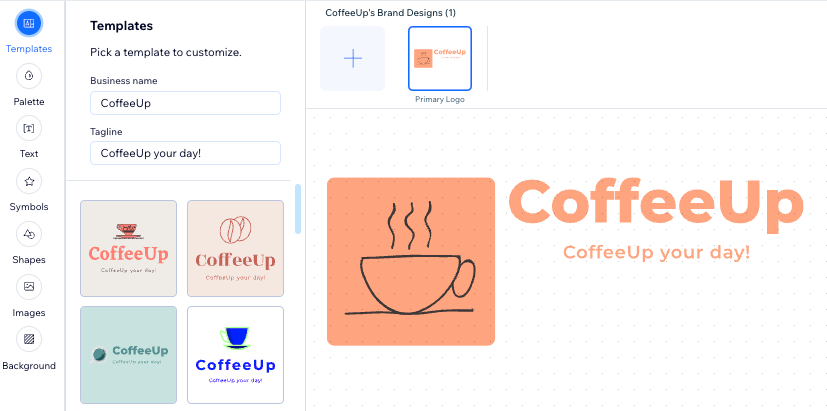
Palet
Het kleurenpalet is de combinatie van kleuren waaruit je logo bestaat. Als je de stijl van je logo mooi vindt, maar niet zeker bent van de kleuren, probeer dan een ander palet en kijk of dat beter werkt voor jouw merk.
- Klik links op Palet
 .
. - Blader door de beschikbare kleurenpaletten en selecteer degene die je het leukst vindt.

Tekst
Voeg meer tekst toe aan je logo of ontwerp je bestaande tekst vanaf dit tabblad. Wijzig het lettertype, de kleur, de doorzichtigheid, de uitlijning en nog veel meer.
Om nieuwe tekst aan je logo toe te voegen:
- Klik links op Tekst
 .
. - Klik op + Tekst toevoegen.
- Voer onder Tekst bewerken je tekst in en pas het naar wens aan.
Om bestaande tekst aan te passen:
- Klik op de bestaande tekst op je logo.
- Pas de tekst aan met de volgende opties:
- Tekst bewerken: Klik op het tekstveld om de tekst te vervangen.
- Lettertype: Klik op Wijzigen om een nieuw lettertype te selecteren. Kies uit de beschikbare lettertypen of upload je eigen lettertype.
- Uitlijning: Selecteer de uitlijning van je tekst (links, midden, rechts).
- Opvulkleur tekst: Klik op het kleurvak om de kleur van de tekst te wijzigen. Kies uit de kleuren op basis van je kleurenpalet of voeg een nieuwe kleur toe.
- Dekking opvulkleur: Sleep de schuifregelaar om de transparantie van de tekst aan te passen.
- Breedte omtreklijn: Sleep de schuifregelaar om de omtrek rond je tekst te vergroten of te verkleinen.
- Contourkleur tekst: Klik op het kleurvak om de kleur van de omtrek van je tekst te kiezen of voer een HEX-code in.
- Grootte: Sleep de schuifregelaar om de grootte van de tekst te wijzigen (tussen 1 en 400 pixels)
- Letterafstand: Sleep de schuifregelaar om de ruimte tussen de letters aan te passen.
- Spiegelen: Klik op het relevante pictogram om de tekst horizontaal of verticaal om te draaien.
- Roteren: Sleep de schuifregelaar om de tekst te draaien.
- Tekstcurve: Sleep de schuifregelaar om de tekst in een curve te buigen.
- Horizontale positie: Sleep de schuifregelaar om de tekst naar links of rechts te verplaatsen.
- Verticale positie: Sleep de schuifregelaar om de tekst omhoog of omlaag te verplaatsen.
- Schaduw: Schakel de schakelaar in om een schaduw achter het pictogram toe te voegen en pas deze aan met behulp van de opties.
- Vervagen: Schakel de schakelaar in om de tekst te vervagen. Sleep de schuifregelaar om de wazigheid aan te passen.

Let op: Volgens de Wix Logo Gebruiksvoorwaarden moet elk logo een bedrijfsnaam hebben. Het is niet mogelijk om een logo met alleen een pictogram te hebben.
Symbolen
Wil je een decoratief element toevoegen aan je logo? We hebben veel symbolen waaruit je kunt kiezen, afhankelijk van je stijl en het merk dat je creëert. Je kunt er zoveel toevoegen als nodig is en hun instellingen aanpassen.
Om een symbool aan je logo toe te voegen:
- Klik links op Symbolen
 .
. - Selecteer een symbool om aan je logo toe te voegen.
Tip: Je kunt de zoekbalk gebruiken om iets specifieks te zoeken of door onze categorieën bladeren.
Om een bestaand symbool aan te passen:
- Selecteer een bestaand symbool op je logo.
- Personaliseer hetsymbool met de volgende opties:
- Pictogram: Klik op Pictogram wijzigen om het bestaande pictogram te vervangen.
- Pictogramvulling: Kies ervoor om je pictogram te vullen met een effen kleur of een patroon:
- Effen kleur: Klik op het kleurvak en kies de kleur van je pictogram.
- Patroon: Klik onder de Pictogramopvulling-dropdown op Aanpassen om je patroon te personaliseren.
- Dekking: Sleep de schuifregelaar om de transparantie van het pictogram aan te passen.
- Grootte: Sleep de schuifregelaar om de grootte van het pictogram te wijzigen (tussen 1 en 800 pixels).
- Spiegelen: Klik op het relevante pictogram om het pictogram horizontaal of verticaal te spiegelen.
- Roteren: Sleep de schuifregelaar om het pictogram te draaien.
- Horizontale positie: Sleep de schuifregelaar om het pictogram naar links of rechts te verplaatsen.
- Verticale positie: Sleep de schuifregelaar om het pictogram omhoog of omlaag te verplaatsen.
- Schaduw: Schakel de schakelaar in om een schaduw achter het pictogram toe te voegen en pas deze aan met behulp van de opties.
- Vervagen: Schakel de schakelaar in om het pictogram te vervagen. Sleep de schuifregelaar om de wazigheid aan te passen.

Let op: Momenteel is het niet mogelijk om een deel van een element in de Logo Maker te verbergen. Als dit iets is wat je in de toekomst graag wilt zien, kun je hier voor deze functie stemmen.
Vormen, symbolen, afbeeldingen en tekst zijn altijd zichtbaar in witte, zwarte, monochrome, grijstinten en transparante versies van de bestanden van het logo. We raden aan ze niet te gebruiken om delen van de elementen in je logo te bedekken. Bekijk onze best practices voor logo's
Vormen
Naast de symbolen die beschikbaar zijn in de Wix Logo Maker, kun je ook een vorm aan je logo toevoegen om het een gedefinieerd kader te geven.
Om een vorm aan je logo toe te voegen:
- Klik links op Vormen
 .
. - Kies de gewenste vorm en pas deze aan.
Om een bestaande vorm aan te passen:
- Krijg toegang tot je vorm op een van de volgende manieren:
- Klik op een bestaande vorm op je logo-ontwerp.
- Klik links op Vormen
 . Wijs de vorm vervolgens aan en klik op Aanpassen.
. Wijs de vorm vervolgens aan en klik op Aanpassen.
- Pas de vorm aan met behulp van de volgende opties:
- Vorm: Kies Alle vormen, Acties, Pijlen of Pictogrammen.
- Opvulkleur: Klik op de schakelaar om kleur binnen de rand van de vorm in te schakelen en kies vervolgens uit de volgende opties:
- Vormopvulling: Schakel de Opvulkleur-schakelaar in en pas de opvulinstellingen aan:
- Vormopvulling: Klik op de dropdown en selecteer een optie:
- Effen kleur: Klik op het kleurvak en kies de kleur van je pictogram.
- Patroon: Klik onder de Vormopvulling-dropdown op Aanpassen om je vorm te personaliseren.
- Dekking: Sleep de schuifregelaar om de transparantie van de kleur van de vorm aan te passen.
- Vormopvulling: Klik op de dropdown en selecteer een optie:
- Vormopvulling: Schakel de Opvulkleur-schakelaar in en pas de opvulinstellingen aan:
- Rand: Klik op de schakelaar om een rand rond je vorm weer te geven en stel het volgende in:
- Breedte randen: Sleep de schuifregelaar om de breedte van de rand van je vorm aan te passen.
- Randkleur: Klik op het kleurvak om de randkleur van de vorm te selecteren.
- Dekking rand: Sleep de schuifregelaar om de dekking van de rand aan te passen.
- Breedte: Sleep de schuifregelaar om de breedte van de vorm te vergroten of te verkleinen.
- Hoogte: Sleep de schuifregelaar om de hoogte van de vorm te vergroten of te verkleinen.
- Spiegelen: Spiegel je vorm naar links of rechts, of omhoog of omlaag.
- Roteren: Sleep de schuifregelaar om de vorm te draaien.
- Horizontale positie: Sleep de schuifregelaar om de vorm naar links of naar rechts te verplaatsen.
- Verticale positie: Sleep de schuifregelaar om de vorm omhoog of omlaag te verplaatsen.
- Schaduw: Schakel de schakelaar in om een schaduw achter het pictogram toe te voegen en pas deze aan met behulp van de opties.
- Vervagen: Klik op de schakelaar om vervaging in te schakelen. Sleep de schuifregelaar om de wazigheid van de vorm aan te passen.

Afbeeldingen
- Klik links op Afbeeldingen
 .
. - Klik op Afbeelding uploaden.
- Upload een afbeelding of selecteer een afbeelding uit de Media Manager-bestanden.
- Upload een afbeelding:
- Klik op + Media uploaden.
- Selecteer de locatie van waaruit je je afbeelding wilt uploaden (vanaf je computer of een sociaal netwerk).
- Klik op de afbeelding(en) die je wilt uploaden.
- Klik op Selectie uploaden.
- Klik op Aan logo toevoegen.
- Gebruik een websitebestand:
- Selecteer de afbeelding die je aan je logo wilt toevoegen.
- Klik op Aan logo toevoegen.
- Upload een afbeelding:
- Pas je afbeelding aan met de volgende opties:
- Grootte: Sleep de schuifregelaar om de grootte van je afbeelding te vergroten of te verkleinen.
- Dekking: Sleep de schuifregelaar om de transparantie van je afbeelding te vergroten of te verkleinen.
- Spiegelen: Draai je afbeelding horizontaal of verticaal.
- Roteren: Sleep de schuifregelaar om je afbeelding te draaien.
- Horizontale positie: Sleep de schuifregelaar om je afbeelding naar links of rechts te verplaatsen.
- Verticale positie: Sleep de schuifregelaar om je afbeelding omhoog of omlaag te verplaatsen.
- Schaduw: Schakel de schakelaar in om een schaduw achter de afbeelding toe te voegen en deze aan te passen met behulp van de opties.
- Vervagen: Klik op de schakelaar om vervaging in te schakelen. Sleep de schuifregelaar om de wazigheid van de afbeelding aan te passen.
Tip: De Wix Photo Studio maakt het ook mogelijk om je afbeelding te verbeteren en volledig aan te passen. Bewerk je afbeelding met behulp van de Photo Studio voordat je de wijzigingen aan je afbeelding aanbrengt in de Logo Maker. Bewerkingen die aan je afbeelding in de Fotostudio zijn aangebracht, worden opgeslagen als een nieuwe afbeelding en moeten opnieuw worden geüpload naar je logo.
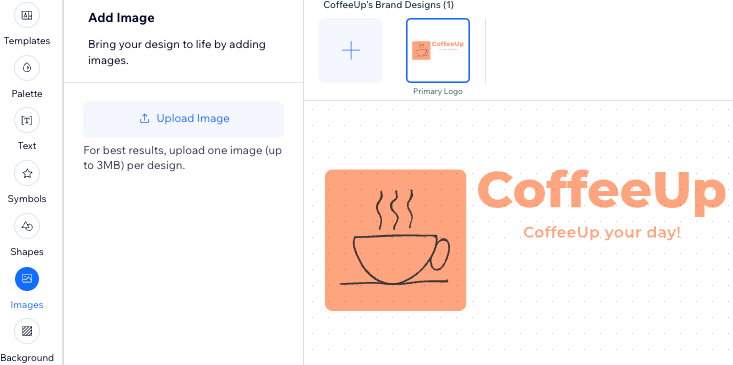
Achtergrond
- Klik links op Achtergrond
 .
. - Klik op het kleurvak om de achtergrondkleur te wijzigen. Kies uit de voorgestelde kleuren of kies je eigen kleur.

Let op:
- De gestippelde achtergrond van de Logo Maker Editor is een watermerk en is niet zichtbaar in je gekochte logobestanden.
- Momenteel is het niet mogelijk om de volledige achtergrond van het logo te vullen met een geüploade afbeelding. Als dit iets is wat je in de toekomst graag wilt zien, kun je hier voor deze functie stemmen.
3. Als je klaar bent om te downloaden, klik je rechtsboven op Volgende.
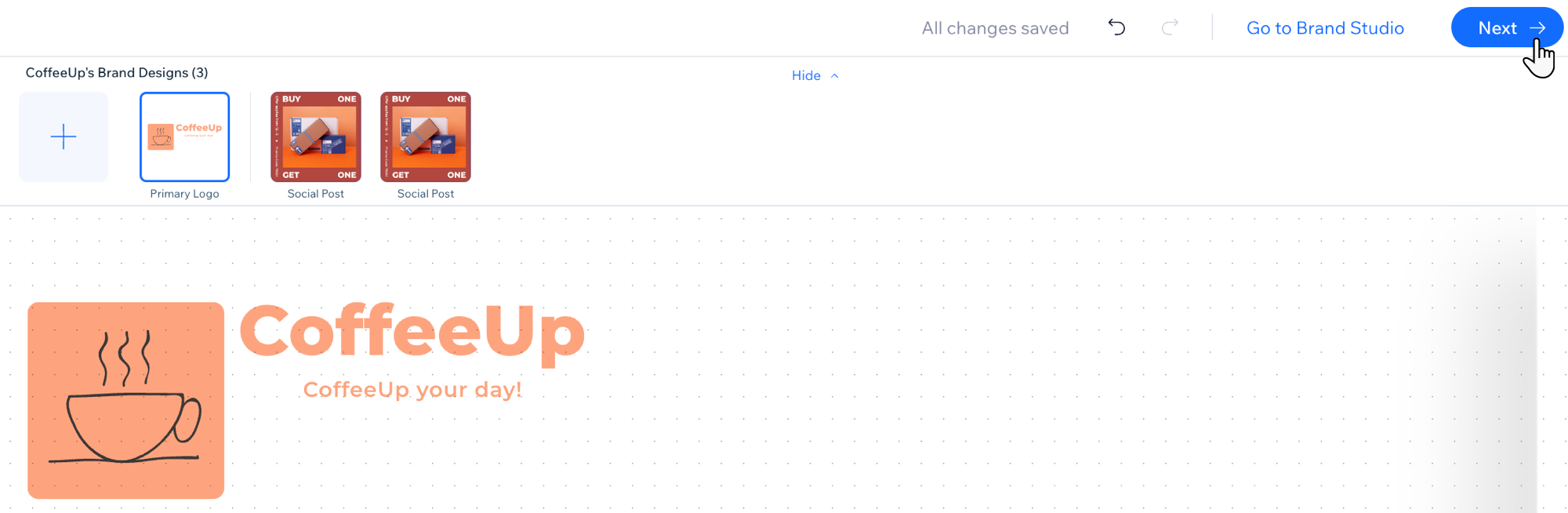
Tips:
- Vergroot of verklein al je logo-elementen tegelijkertijd door op Ctrl+A of Cmd+A (als je een Mac gebruikt) te drukken en gebruik de grepen om ze te vergroten of te verkleinen.
- Je kunt al je logo-elementen in een lijst bekijken door op een leeg gedeelte van het Logo Maker Editor-canvas te klikken. De Alle elementen-lijst wordt links geopend.

Vond je dit artikel nuttig?
|

